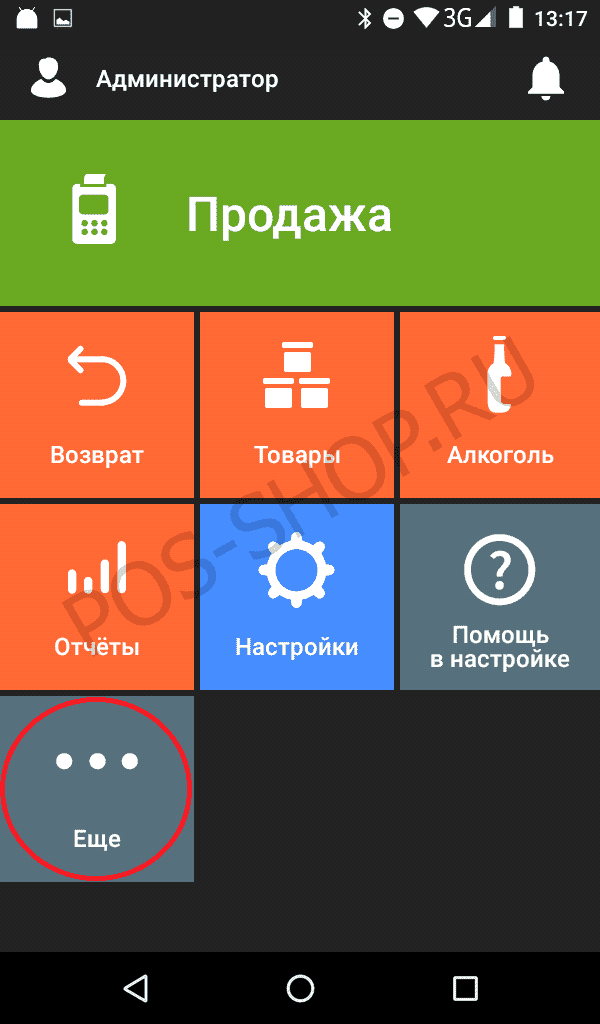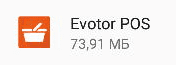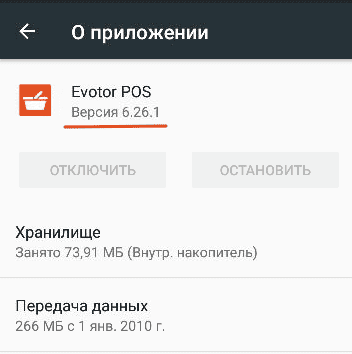Приложение evator pos не отвечает что делать
Ошибка Эвотор «не завершен документ продажи» Как исправить?
Пробовал перезагружать, вытаскивал батарейки, вынимал ФН – все бес толку!
Решение данной ошибки подойдет для всех версий Эвотор ( 5, 7.2, 7.3).
Перед тем как начнете что-то делать убедитесь, что онлайн касса полностью заряжена и подключена к сети.
Все действия вы делаете на свой страх и риск, если не уверенны, лучше обратитесь в авторизованный сервисный центр.
Нажимаем кнопку “Еще”, далее “Настройки”, далее “Восстановление и сброс”, далее “Сброс настроек” здесь на всякий случай запомните номер телефона к которому привязан смарт терминал. Далее “Сбросить настройки планшета”, далее “Стереть все”.


После проделанных манипуляций, онлайн касса будит очень долго перезагружаться и висеть надпись “ЭВОТОР”. Не переживаем ждем 10-20 минут и она запустится. После запуска подключаем ее к сети wi-fi или сим карте. Подтверждаем номер телефона к которому привязана касса и все, проблема должна уйти. ( у меня ушла)
После чего начала появляться ошибка “не завершен документ продажи”, клиент мне не смог объяснить, но я думаю причин может быыть много
Надеюсь кому нибудь данная статья поможет, если помогла оставьте свой комментарий.
Что делать с ошибкой Эвотор «Не завершен документ продажи»?
Приобретая даже самую качественную технику, рано или поздно придется столкнуться с поломками или программными сбоями. Сегодня разберем, что означает ошибка «Не завершен документ продажи» и что с ней можно сделать самостоятельно.
Компания Эвотор – один из самых известных производителей контрольно-кассовой техники, предлагающий доступные цены на свое оборудование. ККТ собираются из отличных комплектующих, работает достаточно долго. Но по-прежнему не застраховано от возникновения поломок и сбоев.
Одним из частых сбоев является ошибка вида «Не завершен документ продажи». По непонятным для кассира причинам не получилось завершить документ продажи. Что делать в данном случае? Стоит ли пытаться устранить проблему своими руками или лучше сразу обратиться за помощью к специалистам из СЦ? Ответы получите во время чтения подготовленной нами статьи.
Причины появления ошибки
Мы выделяем три типа причин, из-за которым может возникнуть вышеописанный программный сбой:
Во время печати чека на контрольно-кассовой технике закончилась чековая лента (она также могла замяться или оборваться).
Устройство зависло, из-за чего печать не смогла завершиться. В данном случае выполнение отмены или удаления чека станет невозможным, что доставит дополнительных неудобств.
Во время печати фискального документа была отключена электроэнергия, а аккумуляторная батарея оказалась полностью разряженной.
Что делать при появлении сбоя по одной из причин?
Неважно, что именно стало причиной появления ошибки «Не завершен документ продажи», так как алгоритм (инструкция) устранения сбоя будет примерно одинаковым. Вам необходимо выполнить следующие действия:
Выключаем контрольно-кассовую технику.
Достаем чековую ленту (в случае, если та была замята либо закончилась).
Дожидаемся загрузки привычного интерфейса.
Вставляем чековую ленту.
Запускаем на печать X-отчет, чтобы осуществить проверку работоспособности.
Теперь необходимо напечатать копию чека либо пробить новый.
Готово! Скорее всего, проблема будет решена!
Восстановление фискального документа (чека)
Разумеется, при появлении данного сбоя итогом становится то, что покупателю не достается чек. По закону он его должен получить в любом случае. Соответственно, нужно рассмотреть процесс восстановления чека на кассовых устройствах Эвотор при появлении ошибки «Не завершен документ продажи».
Рассматривать будем в контексте двух случаев:
Чек удалось пробить в кассовом оборудовании, но бумажный носитель испортился.
Фискальный документ не был сформирован совсем.
Для этого нам и потребуется X-отчет, так как сразу станет понятно, прошел или нет чек. Пробиваем товарную позицию или услугу заново, после чего отдаем чек клиенту. В обратном случае, при прохождении чека – распечатываем копию.
Получение дубликата: инструкция
Получение дубликата ранее пробитого кассового чека является достаточно простой процедурой, которая не вызовет сложностей даже у неопытного работника. На кассовых устройствах компании Эвотор это можно сделать следующими способами:
Посетив личный кабинет оператора фискальных данных (сокращенно ОФД).
Воспользовавшись программным обеспечением на рабочем месте кассира.
Любое современное контрольно-кассовое оборудование позволяет восстанавливать копии чеков в течение одного месяца с момента их пробития. У повторно распечатанной копии будет возможный минимум отличий от оригинальной документации за исключением форматирования. Последнее происходит по той причине, что все сведения по прошедшей операции должны быть записаны в фискальный накопитель, переданы оператору, а затем – в Налоговый орган. Исключение – заголовки, футеры, дополнительная информация по товару и/или рекламная составляющая. Такие данные никакой нагрузки не несут.
Так как изначально в оборудовании от Эвотор не предусмотрена возможность печати дубликатов, необходимо приобрести и установить сопутствующее программное обеспечение. ПО называется «Копия чека». Данная программа выводит на печать оба оригинала квитанции, делая копию чека, пробитого в течение прошлых дат.
Второй вариант – синхронизация с программой товарного бухгалтерского учета 1С. Здесь приобретение специального программного обеспечения не является обязательным. В таком случае можно будет отправить дубликат на электронную почту клиента. Соответственно, покупатель далее самостоятельно решит, нужно ли ему распечатывать чек или нет.
Принудительная перезагрузка при появлении сбоя
Нередко случается так, что оборудование зависает и не реагирует ни на какие пользовательские действия. Все это решается перезагрузкой в принудительном режиме. В том числе, при возникновении ошибки «Не завершен документ продажи».
Нажимаем и удерживаем в течении 3-5 секунд кнопки, расположенные на правой стороне оборудования – регулятор громкость и блокировка устройства.
Вводим в отверстие между ними любой продолговатый предмет (подойдут специальная скрепка, идущая в комплекте, иголка и так далее). Нажимаем до упора и удерживаем до выключения ККТ.
Включаем устройство снова, стандартным путем.
Если аккумуляторная батарея полностью разряжена, ККТ не включается – для начала подключите технику к электросети, подождите не менее получаса и попробуйте выполнить включение повторно.
В случае если все озвученные в ходе статьи варианты оказались для вас бесполезными, следует отнести контроль-кассовый аппарат специалисту.
Ошибки Эвотор: причины и решения
Бесплатная консультация от специалиста Эвотор
Ошибка проверки состояния кассы Эвотор — одна из самых распространённых неполадок в смарт-терминалах этого производителя. Хотя далеко не у всех предпринимателей есть проблемы с ККМ, знать коды ошибок и их решение полезно. Однако следует понимать, что зачастую стоит обратиться в АСЦ за помощью, чтобы сохранить гарантию и сэкономить собственное время.
Ошибка проверки состояния кассы Эвотор
Ошибка проверки состояния кассы на кассе Эвотор 7.2 или СТ2Ф встречается чаще, чем на других моделях смарт-терминалов. Однако обычно с этим сталкиваются владельцы устройств старше двух лет. Ещё одна вариация неполадки на Эвотор 7.2 — ошибка «Проверка оборудования». Решение обоих проблем одинаковое:
Если ошибка не исчезла, следует обратиться в нашу техническую поддержку. Вот, что делать при ошибке проверки состояния кассы Эвотор. Если перечисленные действия помогли, можно продолжать работу с ККМ.
Ошибка 16 на Эвотор
Ошибка 16 при работе с кассой Эвотор сопровождается текстом «Операция не поддерживается в этом режиме». Решение следующее:
Эвотор 1046 Ошибка
Эта ошибка появляется, если в настройках не указан ИНН ОФД. Всё, что нужно, чтобы решить проблему и продолжить работу, это указать ИНН.
В приложении продажа табака на Эвотор произошла ошибка
Иногда в приложении «Маркировка» не работает функция «Маркировка табака, обуви и лекарств». Эта опция находится в разделе «Дополнения для Эвотора». Для решения ошибки при продаже табака на Эвотор нужно сделать следующее:
Ошибка оплаты картой на Эвотор
Что делать с ошибкой оплаты картой на Эвотор? Эта неполадка довольно распространена и может появляться по нескольким причинам:
Чтобы избавиться от ошибки, нужно:
«В приложении системный сервис произошла ошибка» на Эвотор
Если в приложении «Системный сервис» на Эвотор произошла ошибка, нужно сделать следующее:
Ошибка 4318 на Эвотор
Ошибка 4318 «Не задан необходимый реквизит» на Эвотор появляется в случаях, когда в смарт-терминале нет информации об адресе и месте расчётов. Достаточно задать эту информацию, чтобы исправить неполадку. Производитель рекомендует использовать для этих целей приложение «Развозная торговля». Для корректной работы инструмента на смарт-терминале должна быть установлена актуальная версия прошивки. После этого нужно сделать следующее:
Ошибка 199 на Эвотор
Эта ошибка может появиться во время печати по нескольким причинам и решение неполадки зависит от причины.
В приложении «Обслуживание ККМ» на Эвотор произошла ошибка
В случаях, если версия приложения «Обслуживание ККМ» устарела, а переход на новый формат ФД был осуществлён автономно, может появляться «Неопознанная ошибка» 1017. В таком случае нужно дождаться, пока программа обновится, и вручную перейти на актуальный ФФД.
Ошибка 30 на Эвотор
Порой на Эвотор появляется сообщение «Отказ: 30 Неправильный формат сообщения». Оно появляется из-за сбоя в работе модуля эквайринга. Для этого нужно сделать следующее:
Ошибка 3873 на Эвотор
Касса Эвотор выдает ошибку 3873, когда потеряна связь между принтером и терминалом. В таком случае нужно проверить соединение с печатающим механизмом и, если нужно, восстановить его.
В приложении Launcher-app на Эвотор произошла ошибка
Эта неполадка появляется при запуске кассы. Многие приложения могут выдавать ошибку при запуске. В таком случае нужно сделать следующее:
Если сбои возникают часто и исправить их не получается, стоит обратиться в АСЦ. Приложения, которые могут давать сбой во время запуска ККМ:
Ошибка 3905 на Эвотор
Эта неполадка во время говорит о том, что ФД аннулированы. В решении ошибки поможет технологическое обнуление. Оно делается через раздел с дополнительными операциями. После этого заполните данные об ОФД и задайте систему налогообложения.
Ошибка «Операция не выполнена» на Эвотор
Эта неполадка может появляться при первом включении смарт-терминала, если программное обеспечение или его компоненты не обновлены. Обычно достаточно подключить устройство к интернету и дождаться, пока актуальные версии не установятся на ККМ. После этого можно без проблем продолжить регистрацию.
Ошибка 3922 на Эвотор
Причина этой ошибки на Эвотор заключается в том, что дата и время в ККМ и в фискальном накопителе не совпадают. В таком случае нужно изменить эти данные. Сделать это можно двумя способами:
Знание кодов ошибок на Эвотор полезно: вы сможете понимать, что в смарт-терминале идёт не так, как должно. Куда важнее уметь исправлять неполадки ККМ, чтобы не допускать простоя торговой точки. Однако решение проблем зачастую стоит переложить на авторизованный сервисный центр: специалисты оперативно исправят ошибки в кассе Эвотор.
Ошибки Эвотор: топ-10 ошибок в работе с кассой
Ошибки Эвотор — один из самых частых запросов тех, кто недавно приобрёл кассу. Впрочем, непредвиденные ситуации случаются и у опытных пользователей кассы. Большинство неполадок можно устранить самостоятельно, не обращаясь в техподдержку. В статье мы собрали самые распространённые ошибки в работе с кассой и их решение.
Скидка на годовое обслуживание онлайн-кассы
Получите скидку на годовое обслуживание на тарифах «Стандарт» и «Макси» для любой кассы из каталога Мультикас. Действует специальное предложение — выгода 3 600 ₽.
*Предложение действительно при оплате обслуживания сроком на 1 год
1. Эвотор ошибка ОФД
В процессе работы на терминале может отобразиться состояние «Нет связи с ОФД». Скорее всего, по какой-то причине потеряно интернет-соединение.
Попробуйте совершить следующие действия:
- Проверьте, чтобы в разделе «Настройки/Обслуживание ККМ/ Доп.операции/ адрес ОФД» были правильно написаны адрес и порт оператора; Зайдите в меню «Обслуживание ККМ» и проверьте, есть ли соединение с оператором; Свяжитесь с провайдером, если найти причину не удаётся найти самостоятельно. Проверьте, поступила ли оплата за интернет;
Если онлайн-касса теряет связь с интернетом, то у неё также пропадает связь с личным кабинетом и банковским пинпадом. А значит, не получится установить новые приложения или обновить старые. Иногда предприниматели сами ограничивают доступ к определённым интернет-ресурсам, и из-за этого касса не может обновиться. Поэтому обязательно проверьте, нет ли в списке запрещённых следующих ресурсов:
Ещё одна распространённая проблема — аппарат выдаёт надпись «Невозможно соединиться с сервером». Это значит, что на кассе закрыт доступ к порту фискального оператора. Чтобы восстановить связь с платформой Эвотор, должен быть порт ofdp.platformaofd.ru:21101.
Ошибка ФН Эвотор
2. Эвотор ошибка 234
Ошибка 234 появляется, когда заканчивается фискальный накопитель. Он больше не может регистрировать документы и, следовательно, данные не уходят в ОФД. Менять его необходимо каждые 15 или 36 месяцев — зависит от накопителя.
Что делать в такой ситуации:
Пока вы не замените накопитель, касса работать не будет.
На планшете появится надпись — ошибка 3978.
Важно: даже если Эвотор не может отправить электронный чек в ОФД, он не перестаёт выдавать бумажные чеки для покупателей.
3. Эвотор ошибка 235
Типичная ситуация: кассир закрывает смену, касса выдаёт ошибку 235. Это значит, что ФН полностью заполнен и нет связи с ОФД.
Последовательность действий:
Также обязательно проверьте, есть ли соединение с интернетом. Перезагрузите модем или роутер.
4. Эвотор ошибка 3924
Касса выдаёт сообщение «Необходимо провести профилактические работы» и перестаёт печатать чеки. А даже если печатает чеки, то с надписью «ККТ заблокирована – Необходимо подключение к интернету». Такая ошибка возникает, если касса очень долго не выходит в интернет (30 дней).
Пройдите по адресу «Личный кабинет/Терминалы». В списке терминалов выберите неработающую ККТ. Нажмите на иконку с замком рядом с ней. Подождите несколько минут, а затем попробуйте пробить чек заново.
Если проблема не решена, проверьте прошивку вашего Эвотора. Зайдите в «Настройки/Обслуживание кассы» и посмотрите в строке «Версия ОС», какая версия указана. Обновите прошивку, если они ниже версии 3.9.1.
Далее проверьте версию программы Device Service. Пройдите по адресу: «Ещё/Настройки/Приложения». Откройте программу и посмотрите на версию. Она указана прямо под названием. Программу нужно обновить, если версия ниже 2.19.18. Не делайте этого самостоятельно, обратитесь в техподдержку.
Затем зайдите в «Личный кабинет/Терминалы», нажмите на иконку с замком. Если касса по-прежнему не работает, проверьте статус ККТ. Если у Эвотора статус «В сети», перезагрузите его. Если нет, проверьте связь с интернетом.
5. Эвотор ошибка оплаты картой
Уведомление «Что-то пошло не так» при безналичной оплате — довольно распространённая ошибка. Она возникает при определённых условиях: у вашего Эвотора прошивка 3.9.1, к нему подключен терминал Ingenico IPP320 и эквайринг Сбербанка.
Для того, чтобы работа шла без сбоев, вам нужно обновить драйвер эквайринга. Скачайте приложение «Эквайринг Сбербанка» и обновите его настройки по умолчанию.
6. Эвотор ошибка 16
Частая проблема при розничной продаже — уведомление «Не поддерживается в данном режиме устройства».
Выполните следующие действия:
Для того, чтобы проверить работает ли касса, нужно будет осуществить продажу.
Если касса всё равно не работает:
Проверьте, работает ли касса: для этого проведите продажу.
Важно: после технического обнуления возможно, что на чеке будут пробиты неверные дата и время. Поэтому обязательно заранее настройте их.
7. Ошибка проверки кассы Эвотор
При включении, выключении или перезагрузке онлайн-касса может возникнуть одно из этих уведомлений: «Ошибка проверки состояния кассы», «Касса недоступна», «Не найдено указанное устройство», «Проверка оборудования», «Проверьте питание и исправность устройства».
Что делать:
8. Касса недоступна при закрытии смены
«Касса недоступна. Проверьте питание и исправность устройства» — такую надпись можно увидеть, закрывая смену. Вместе с ней на несколько секунд может появиться экран обновления.
Такая ошибка появляется из-за того, что смену закрывают через меню «Отчёты/Кассовый отчет».
Чтобы ошибка не возникала:
Если касса не заработала, необходимо обратиться в техподдержку.
9. Эвотор ошибка 3905
На экране появляется уведомление «Неверный формат или значение», на чеке надпись, что он аннулирован. Ошибка характерна для Эвотора 7.3, если изначально неверно выбрана система налогообложения.
Что делать:
Если после этих действий проблема не решится, обращайтесь в техподдержку.
10. Эвотор ошибка 3807
Возникает, если кассовая лента израсходована. Решить её просто: вставьте новый рулон. Если лента закончилась в момент, когда продавец печатал чек, обязательно проверьте, отправился ли он в ОФД. Если нет, проведите операцию заново. Если ушёл, но чеки после этого печататься перестали, перезагрузите Эвотор.
Нужна быстрая и качественная техподдержка?
Ознакомьтесь с нашим каталогом продукции
В нашем интернет-магазине и офисах продаж можно найти широкий ассортимент кассового и торгового оборудования
Ошибка Эвотор «не завершен документ продажи»
В случае появления на экране смарт-терминала сообщения «Приложение Evotor POS не отвечает» при продаже товара в первую очередь нужно провести принудительную перезагрузку кассы. Это необходимо, так как при зависании печати чека перезагрузка может помочь распечатать чек.
 Чтобы ваша касса Эвотор и бизнес работали без остановок, воспользуйтесь приложением «ИНТЕЛИС-Сервис», доступным для скачивания в маркете Эвотор.
Чтобы ваша касса Эвотор и бизнес работали без остановок, воспользуйтесь приложением «ИНТЕЛИС-Сервис», доступным для скачивания в маркете Эвотор.
Сервисный пакет включает: удаленный доступ, доступ к обновлениям, техническую поддержку и мониторинг состояния ФН и ККТ. Описание работы приложения смотрите на нашем сайте.
Для перезагрузки умной кассы Эвотор понадобится иголка или скрепка, которую нужно вставить в отверстие на боковой поверхности смарт-терминала и нажать.
Эвотор при этом отключится, и пользователю потребуется вновь включить устройство.
Если после перезагрузки чек все равно не печатается, то необходимо восстановить состояние смарт-терминала из резервной копии.
i Это интересно!
Более подробно описание восстановления смарт-терминала Эвотор из резервной копии смотрите в информационной статье на нашем сайте.
Видео о том, как сделать резервную копию на умной кассе Эвотор
Если восстановление смарт-терминала из резервной копии не помогло, то необходимо выяснить версию приложения EvotorPos. Для этого, действуя от имени администратора, на главном экране Эвотор нажимаем «Еще».
Далее нажимаем «Настройки».
Затем в разделе приложений нажимаем иконку приложения EvotorPos.
Номер версии будет указан в открывшемся окне сверху под названием приложения EvotorPos.
ООО «Интелис-ТО» является партнером и авторизованным сервисным центром (АСЦ) различных производителей онлайн касс, включая Атол и Эвотор. Поэтому мы не только отвечаем за продаваемое нами кассовое оборудование, но и гарантируем, что выполненные нами работы соответствуют всем существующим критериям качества, предъявляемым производителями онлайн касс.
В случае использования версий EvotorPos 6.26.2 / 6.26.1 / 6.26.1.1 / 6.26.2.1 необходимо обновиться до версии 6.26.2.2.
Если обновление не происходит автоматически, то необходимо обратиться в АСЦ для проведения работ на смарт-терминале.
i Это интересно!
Смотрите на нашем сайте информационную статью о способах обновления умной кассы Эвотор.







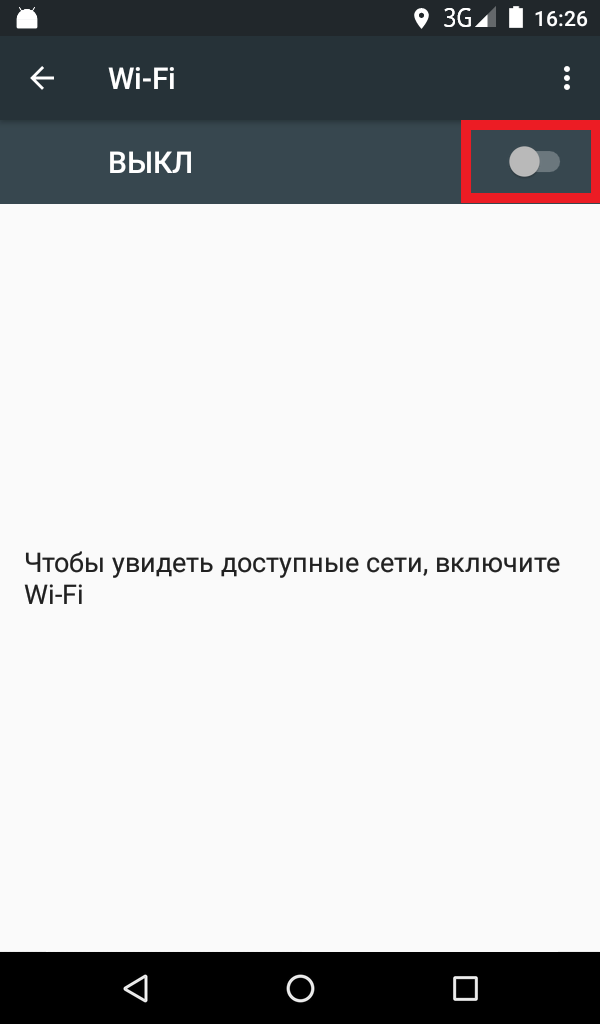
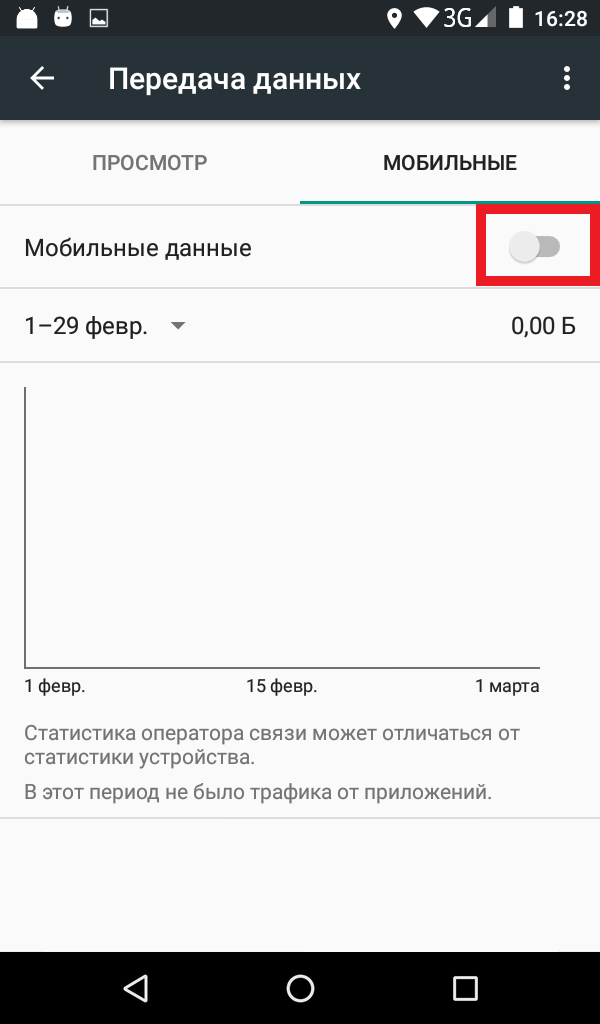
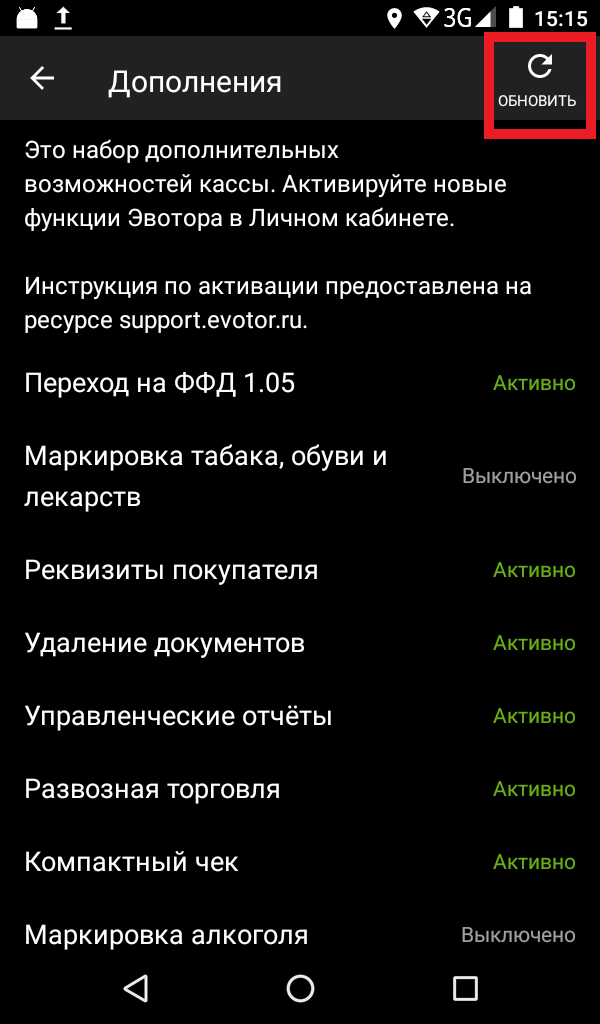
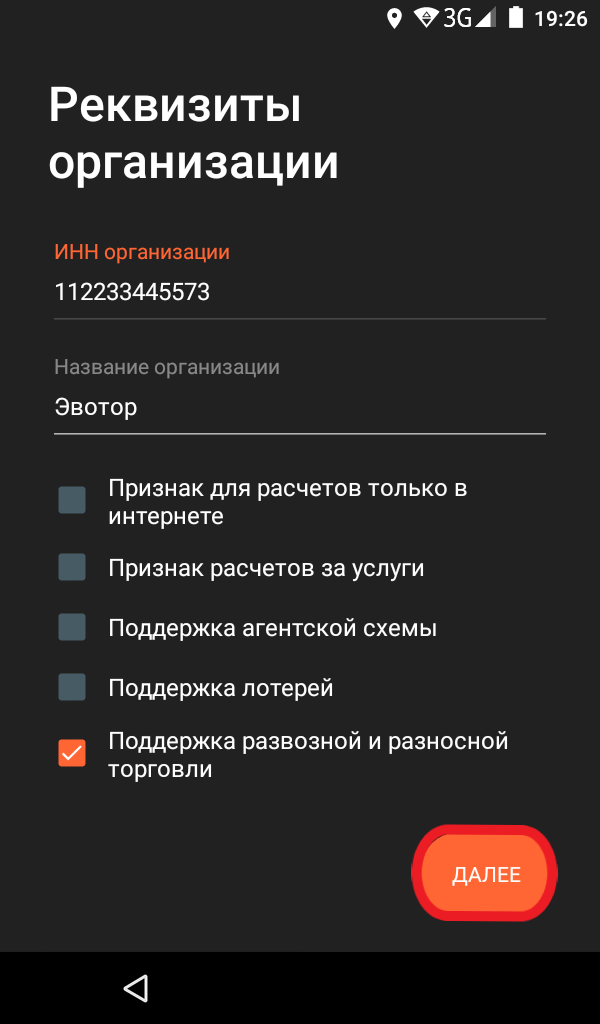
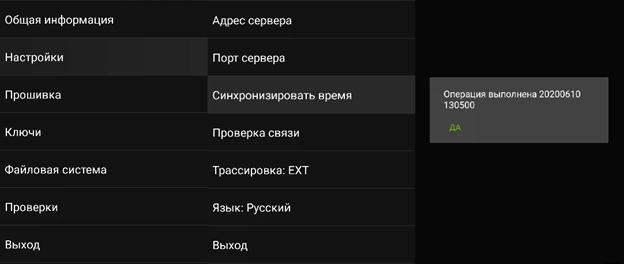













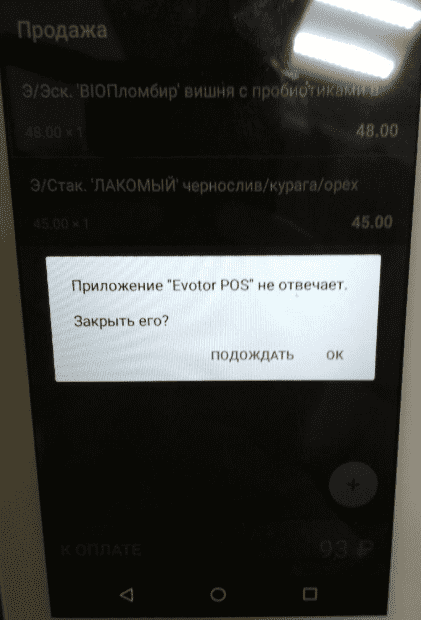
 Чтобы ваша касса Эвотор и бизнес работали без остановок, воспользуйтесь приложением «ИНТЕЛИС-Сервис», доступным для скачивания в маркете Эвотор.
Чтобы ваша касса Эвотор и бизнес работали без остановок, воспользуйтесь приложением «ИНТЕЛИС-Сервис», доступным для скачивания в маркете Эвотор.